iPhone 16/15/14에서 삭제된 Snapchat 메시지를 복구하는 방법
유명한 Snapchat은 사진 촬영에 제공되는 필터와 효과로 수백만 명의 사용자의 마음을 사로잡았습니다. 그러나 메시지는 24시간 후에 제거되므로 삭제된 Snapchat 메시지는 항상 iPhone 16/15/14/13/12에서 복구해야 합니다. 보안과 개인 정보 보호에는 좋지만 Snapchat 메시지를 거의 확인하지 않는 사람들에게는 우호적이지 않습니다. 다행히 이런 글이 나오네요! 이 가이드에서는 삭제된 Snapchat 메시지를 복구하는 방법에 대한 3가지 방법을 알아봅니다.
Snapchat 내 데이터를 통해 iPhone에서 삭제된 Snapchat 메시지 복구
일반적으로 Snapchat은 수신자가 메시지를 열고 읽은 후 모든 메시지를 삭제합니다. 그러나 Snapchat을 사용하면 공식적인 요청을 보낼 때 iPhone에서 삭제된 Snapchat 메시지를 복구할 수 있습니다. 이러한 방식으로 그들은 서버에서 사용 가능한 모든 데이터를 채팅 기록과 결합하여 이메일을 통해 사용자에게 보냅니다. 내 데이터 기능을 사용하여 Snapchat에서 삭제된 메시지를 복구하는 방법을 알아보세요.
1 단계."Snapchat 내 데이터" 공식 페이지를 방문하여 계정에 로그인하세요. 계정 세부 정보를 입력하면 서버는 로그인을 위해 휴대폰 번호나 이메일 계정으로 "PIN 코드"를 전달합니다. 그런 다음 "내 데이터"를 클릭하세요.

2 단계.다음으로, 사용 가능한 모든 데이터가 화면에 나타납니다. "채팅 기록"이 표시되어 있는지 확인한 다음 "요청 제출"을 클릭하세요. 삭제된 특정 Snapchat 메시지를 복구하기 위해 데이터를 설정할 수도 있습니다.
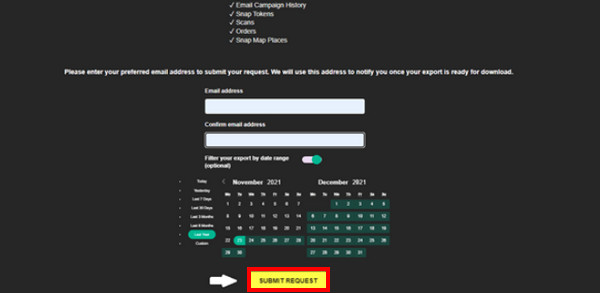
3단계.Snapchat에서 데이터를 준비하는 동안 잠시 기다려 주세요. 완료되면 다운로드 링크가 포함된 이메일을 받게 됩니다. 데이터를 다운로드한 후 먼저 압축을 푼 다음 저장소에 저장하세요.
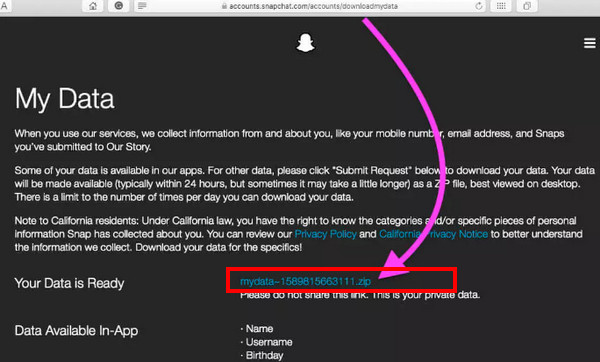
4단계.다운로드한 파일에서 "html" 폴더를 엽니다. 마지막으로, 보내고 받은 모든 채팅에 액세스하려면 "chat_history.html" 파일을 찾으세요. 내 데이터를 사용하여 Snapchat에서 삭제된 메시지를 복구할 수 있는 방법입니다!
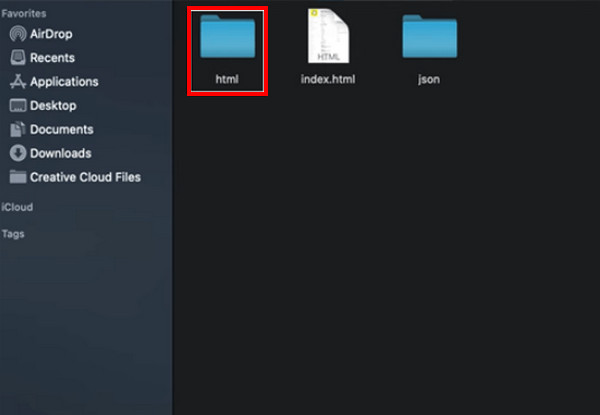
파일 관리자 앱을 사용하여 iPhone에서 삭제된 Snapchat 메시지 복구
iPhone에서 삭제된 Snapchat 메시지를 복구하는 다른 방법을 원하시나요? 파일 관리자 앱을 사용하여 .nomedia 파일에 들어가면 저장되지 않은 채팅 내용을 복구할 수 있습니다. 타사 Snapchat 도구를 사용하지 않고도 달성할 수 있습니다. AppStore에서 최고의 파일 관리자 앱을 선택하고 다음 단계를 따르세요.
1 단계."App Store"에서 신뢰할 수 있는 "파일 관리자" 앱을 받으세요. 그런 다음 ".no 미디어 확장자"에서 파일을 찾은 다음 파일을 개별적으로 선택합니다.
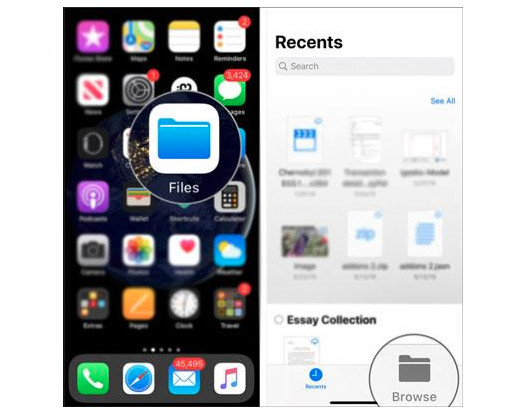
2 단계.그런 다음 ".nomedia 확장자"를 제거하고 모든 파일의 이름을 바꿉니다. 이제 이전 Snapchat에서 삭제된 모든 메시지를 자유롭게 볼 수 있습니다.
iCloud 백업을 사용하여 iPhone에서 삭제된 Snapchat 메시지 복구
iPhone에서 삭제된 Snapchat 메시지를 복구하는 다음 방법은 iCloud 백업을 이용하는 것입니다. Apple은 파일을 저장하고 안전하게 보관하기 위해 iCloud를 제공했습니다. 이 경우 귀중한 데이터는 백업되어 쉽게 복구할 수 있습니다. 이 솔루션을 사용하는 단계는 다음과 같습니다.
1 단계.iPhone에서 "설정" 앱을 엽니다. "일반"으로 가서 "iPhone 전송 또는 재설정" 옵션이 보일 때까지 아래로 스크롤하세요. 탭해 주세요.
2 단계.다른 재설정 옵션 중에서 하단의 "모든 콘텐츠 설정 지우기"를 탭하세요. 그 후 "계속"을 탭하면 작업을 확인하기 위해 비밀번호가 필요합니다.
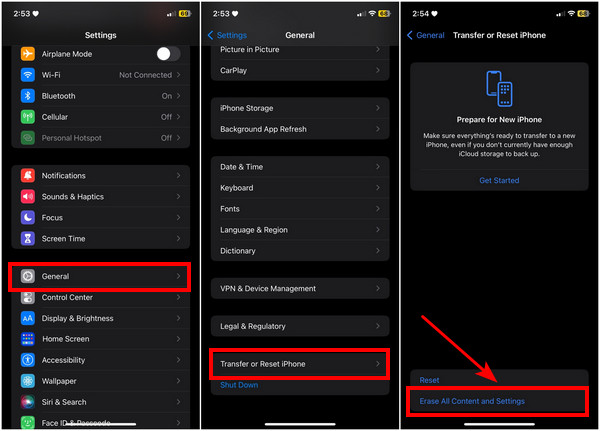
3단계.성공적으로 재설정되면 처음 설정할 때와 마찬가지로 새 iPhone을 설정하세요. "Apple ID" 계정에 로그인하세요.
4단계."앱 및 데이터" 창에 도달하면 "iCloud 백업에서 복원"을 누른 다음 삭제된 Snapchat 메시지를 포함하여 최근에 수행한 백업 파일을 선택하세요.
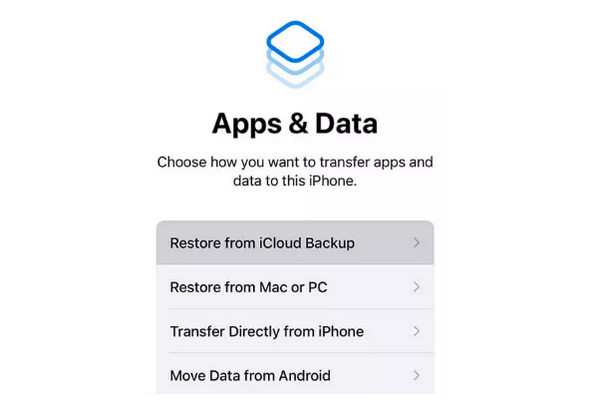
사라지기 전에 iPhone에 Snapchat 메시지를 저장하는 방법
Snapchat은 메시지를 자동으로 삭제하지만 화면에서 사라지기 전에 저장할 수 있는 방법이 있습니다. Snapchat에서 삭제된 채팅을 복구하려는 경우 이 방법은 아마도 쉬운 선택일 것입니다. 메시지가 사라지기 전에 저장하는 방법은 다음과 같습니다.
1 단계."Snapchat" 앱을 열고 Snap 화면에서 화면을 오른쪽으로 밀어 채팅 목록을 엽니다. 그런 다음 "채팅" 버튼을 누르고 대화하고 싶은 연락처를 선택하세요.
2 단계.대화를 시작하고 메시지를 저장하려면 메시지를 길게 탭하세요. 여러 옵션이 열립니다. '채팅에 저장'을 탭하세요.
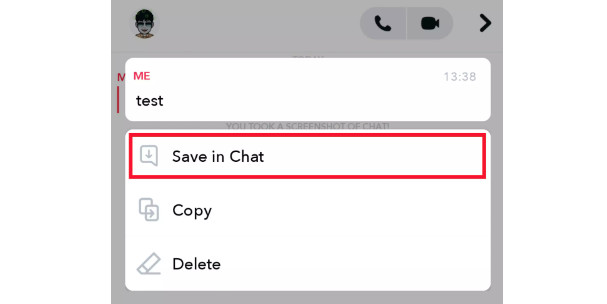
이것이 iPhone에서 Snapchat에서 삭제된 메시지를 복구하는 방법의 전부입니다! Snapchat 채팅이 저장되고 보관되도록 하려면 다음을 사용하세요. AnyRec 폰무버 Snapchat 데이터를 iPhone에서 PC로 전송하고 백업합니다. 이 프로그램을 사용하면 iPhone, Android 및 컴퓨터 간에 메시지, 사진, 비디오 등과 같은 필수 데이터를 즉시 원활하게 전송할 수 있습니다!
100% 보안
iPhone에서 삭제된 Snapchat 메시지를 복구하는 방법에 대한 FAQ
-
iTunes 백업으로 삭제된 Snapchat 메시지를 복구하는 방법은 무엇입니까?
USB 케이블을 통해 휴대폰을 백업한 컴퓨터에 연결하세요. iTunes를 실행하고 장치 아이콘으로 이동합니다. 여기에서 백업 아래의 iPhone 복원을 선택하고 복구하려는 백업 파일을 선택하세요.
-
Snapchat 메시지가 저장되었는지 어떻게 알 수 있나요?
저장한 메시지는 회색으로 표시되어 성공적으로 저장되었음을 의미합니다. 이렇게 하면 소중한 채팅만 보관하고 중요하지 않은 채팅은 남겨둘 수 있습니다.
-
Snapchat을 삭제하면 대화도 삭제되나요?
삭제를 시작하면 60일 후에 영구적으로 제거됩니다. 모든 계정 설정, 친구, 스냅, 채팅, 기기 데이터 및 기타 Snapchat 데이터도 제거됩니다.
-
Snapchat 메시지를 얼마 동안 저장할 수 있나요?
Snapchat 사용자는 24시간 동안 메시지를 볼 수 있습니다. 그 후에는 삭제됩니다. 단, Snapchat에서 삭제한 메시지를 24시간 만료 전에 의도적으로 저장한 경우에는 삭제된 메시지를 보관하는 것이 가능합니다. 이렇게 하면 가능한 한 오랫동안 메시지를 저장할 수 있습니다.
-
iPhone에서 Snapchat 메시지 기록을 어디에서 볼 수 있나요?
채팅 기록을 보려면 채팅 기록을 보려는 특정 채팅까지 아래로 스크롤하세요. 저장된 모든 채팅이 위에서 표시됩니다.
결론
실수로 특정 연락처의 Snapchat 메시지를 삭제했거나 메시지의 24시간 만료일을 놓친 경우, 이제 해결책이 바로 여러분 앞에 있습니다! MyData, iCloud 백업 및 파일 관리자 앱을 사용하여 iPhone에서 삭제된 Snapchat 메시지를 빠르게 복구할 수 있습니다. 어떤 경우든 필수 메시지 손실을 방지하려면 모든 데이터를 백업하는 것이 좋습니다. 그걸로 해 AnyRec 폰무버. 귀하의 파일을 PC나 다른 장치에 안전하게 보관하여 안전을 보장하는 프로그램입니다. 예상했던 것보다 훨씬 더 많은 기능을 제공하므로 직접 사용해 보는 것이 좋습니다.
100% 보안
 번호/이름/이메일/비밀번호가 없는 Snapchat 계정 복구
번호/이름/이메일/비밀번호가 없는 Snapchat 계정 복구